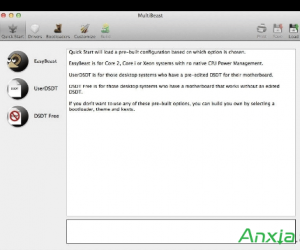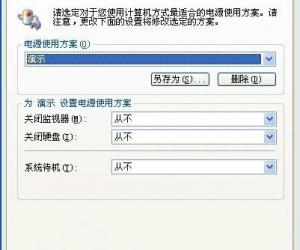Win7系统如何打开GIF图片 Windows7打开GIF图片的图文教程
发布时间:2017-04-07 15:37:24作者:知识屋
Win7系统如何打开GIF图片 Windows7打开GIF图片的图文教程 我们常常会在网络上看到各种有趣的GIF图片,GIF图片是动态格式的,比起静态的图内容显得更加的丰富,也因此有许多Win7系统用户会将它们保存下来。不过当你保存完成后会发现,使用Win7默认图片查看器打开时,原来动态的图片只能看到静态不动了。除了使用第三方软件有没什么方法可以让Win7系统使用自带工具打开呢?当然有,下面就来看看如何打开吧。
一、我们可以通过修改程序的打开方式,来查看动态图片。比如在你系统上找到要查看的动态图片,右键单击选择“打开方式”,然后选择“Internet Explorer”。接着图片即可在IE浏览器中打开,而且你可以看到图片是动态效果的。
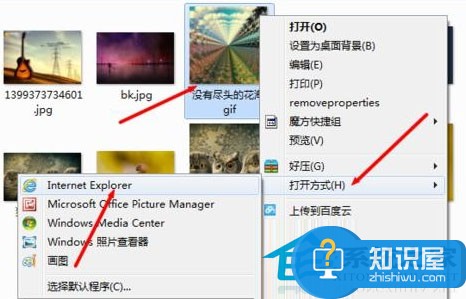
二、如果你不想要每一次打开GIF格式文件都要这么操作的话,可以直接将IE浏览器设置为打开GIF格式图片的默认程序。右键单击GIF格式图片,选择“打开方式”-“选择默认程序”,然后在默认程序窗口中选择Internet Explorer,在下面的“始终使用选择的程序打开这种文件”上打上勾,然后再点击确定按钮。
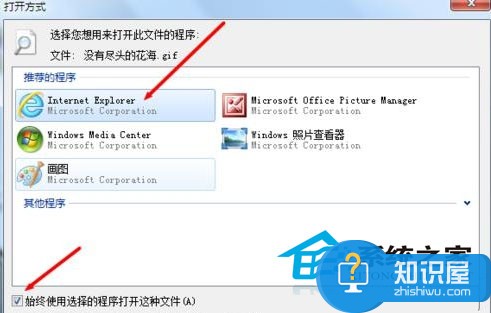
以后每次Win7用户碰到GIF图片时,都可以使用上面的方法进行浏览,而且不需要再次按照上述操作,只要直接双击即可查看,方便又简单。不想下载第三方软件又想查看GIF图片的朋友,赶紧试着操作操作吧。
知识阅读
软件推荐
更多 >-
1
 一寸照片的尺寸是多少像素?一寸照片规格排版教程
一寸照片的尺寸是多少像素?一寸照片规格排版教程2016-05-30
-
2
新浪秒拍视频怎么下载?秒拍视频下载的方法教程
-
3
监控怎么安装?网络监控摄像头安装图文教程
-
4
电脑待机时间怎么设置 电脑没多久就进入待机状态
-
5
农行网银K宝密码忘了怎么办?农行网银K宝密码忘了的解决方法
-
6
手机淘宝怎么修改评价 手机淘宝修改评价方法
-
7
支付宝钱包、微信和手机QQ红包怎么用?为手机充话费、淘宝购物、买电影票
-
8
不认识的字怎么查,教你怎样查不认识的字
-
9
如何用QQ音乐下载歌到内存卡里面
-
10
2015年度哪款浏览器好用? 2015年上半年浏览器评测排行榜!